
Turinys:
- 1 žingsnis: patekimas į bylą
- 2 žingsnis: pradėkite nuo pat pradžių…
- 3 žingsnis: viršutiniai kampai
- 4 žingsnis: Pavojus, Will Robinson
- 5 žingsnis: sėkmė! Nesėkmė…
- 6 žingsnis: Paruoškite UART jungtį
- 7 žingsnis: gręžkite, kūdikis, gręžkite
- 8 žingsnis: susitraukite
- 9 žingsnis: prijunkite laidą
- 10 žingsnis: „UART Grappling Hook of Doom“
- 11 veiksmas: parodykite savo darbą
- 12 žingsnis: ir mes baigėme
- Autorius John Day [email protected].
- Public 2024-01-30 10:49.
- Paskutinį kartą keistas 2025-01-23 14:59.


„BT HomeHub 5a“yra gana neblogas maršrutizatorius, kai jį atidarote, prijunkite prie UART sąsajos ir atnaujinkite programinę -aparatinę įrangą naudodami kažką panašaus į „OpenWRT / LEDE“.
Tačiau įsitraukti į prakeiktą dalyką nėra nereikšminga ir nusprendžiau ateityje palengvinti prieigą prie UART prievado.
Ši instrukcija nėra apie pakartotinai mirksintį procesą, kuris yra dokumentuotas kitur, tai tik kaip patekti į atlošą ir palikti daiktus prieinamus ir ne per daug bjaurus.
1 žingsnis: patekimas į bylą



Plastikinį dėklą gali būti sudėtinga atidaryti, jei neturite psichinio žemėlapio, kur yra įvairūs klipai ir kaip juos atidaryti nepažeidžiant.
Jamesas Finnie paskelbė „Youtube“vaizdo įrašą apie jo vykdomą procesą, kurį aš sekiau, todėl jūs taip pat turėtumėte tai žiūrėti.
Šiose nuotraukose aš pažymėjau vietas aplink dėklą, kur reikia sutelkti dėmesį.
2 žingsnis: pradėkite nuo pat pradžių…

Pradėkite stumdami ploną plastikinę juostelę į korpuso viršutinę dalį, nukreiptą žemyn ir link nugaros. Tai atlaisvins keturis spaustukus išilgai viršutinio krašto. Palikite ką nors, kad jie vėl neužsidarytų, kol darote viršutinius kampus.
3 žingsnis: viršutiniai kampai



Metalinis purkštuvas yra tik tas dalykas, kuris slysta po viršutiniu korpuso kraštu ir svirtimi aukštyn, atleidžiant viršutinius kampus. Visas viršutinis kraštas dabar yra laisvas ir galite atsiimti plastikinius pleištus.
4 žingsnis: Pavojus, Will Robinson




Tai yra žingsnis, dėl kurio tikrai sulaužysite bent vieną skirtuką, nebent jums pasisekė.
Įdėkite purkštuvą į tarpą tarp priekinių ir galinių bortelių, stačiu kampu į maršrutizatoriaus galą.
Turite jį tvirtai įspausti ir bandyti ištraukti korpuso priekinę dalį į priekį aplink galinį profilį, ištraukdami užpakalinę formą į šoną, kuri atleis spaustuką viduje.
Gali būti patikimas būdas, užtikrinantis, kad klipai niekada nesulūš - aš neradau tokio metodo.
Pakartokite kitoje pusėje.
5 žingsnis: sėkmė! Nesėkmė…


Pažiūrėkite mano kumpio pastangų rezultatus. Ar galite valdyti 4 nepažeistus klipus? Jei taip, sveikinu.
6 žingsnis: Paruoškite UART jungtį



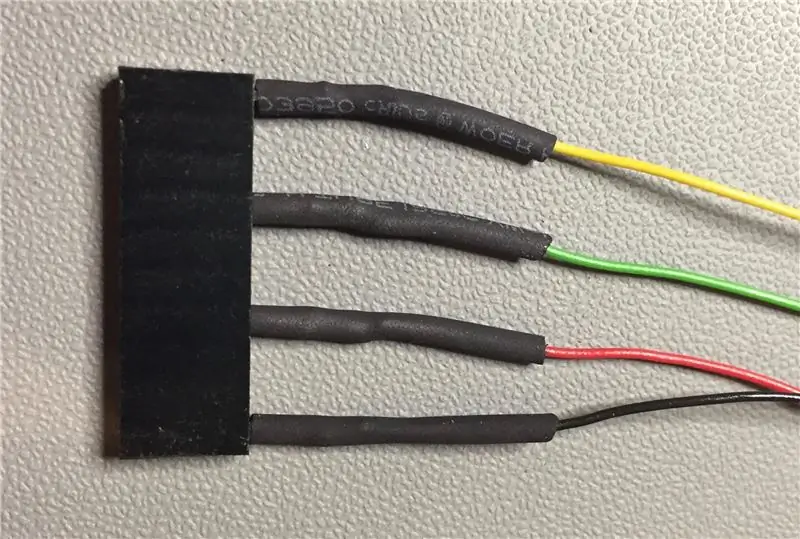
Tai yra standartinė 10 kontaktų 0,1 colio pakrovimo moteriška antraštė, paprastai naudojama „Arduino“skydams.
Ištraukite 2, 3, 5, 6, 8 ir 9 kaiščius, palikdami tik 1, 4, 7 ir 10 ir kai kurias labai naudingas atviras skyles, daugiau apie jas vėliau. Lituokite kai kuriuos laidus ir įsitikinkite, kad korpuso viduje netrūksta atvirų metalo dirbinių.
7 žingsnis: gręžkite, kūdikis, gręžkite




Labai atsargiai ir ranka (nes loginė plokštė laukia žemiau, kol jūsų sėjamoji nuslysta!) Išgręžkite 3 mm skyles priekinėje viršutinės ventiliacijos grotelės dalyje (1, 3, 5 ir 7 plyšiai skaičiuojami iš kairės)), kaip žiūrite iš maršrutizatoriaus galo.
8 žingsnis: susitraukite




Naudokite viengubo pluošto nailoninę meškerę, sujungtą per ventiliacijos angas 1, 2 ir 6, 7.
Praleiskite liniją per 10 kontaktų antraštę 2, 3 ir 8, 9 skylėse.
Įsitikinkite, kad antraštė yra ištraukta iki dėklo vidinės pusės, įstumkite atitinkamą antraštę, kad įsitikintumėte, jog galite prie jos prisijungti, tada patenkite mazgą ir (arba) karštus klijus.
9 žingsnis: prijunkite laidą
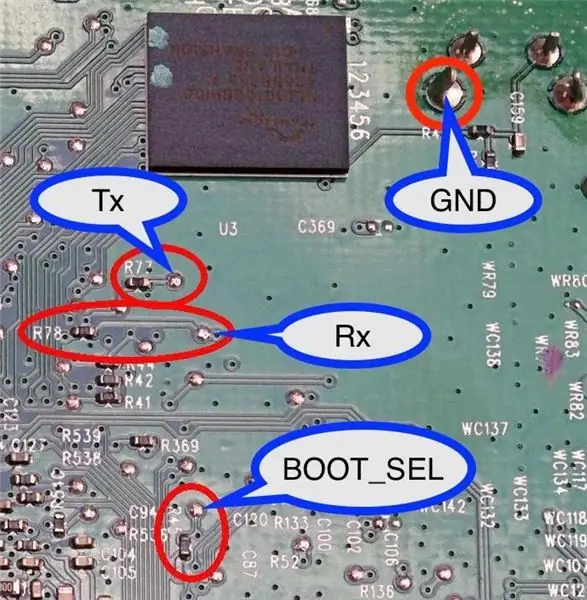

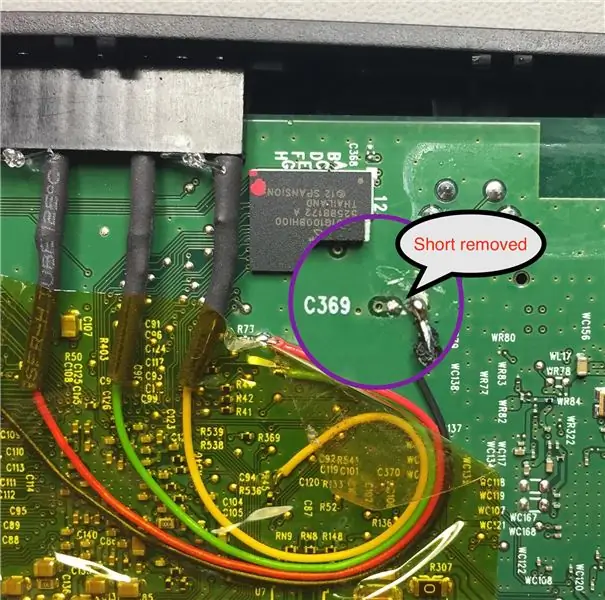
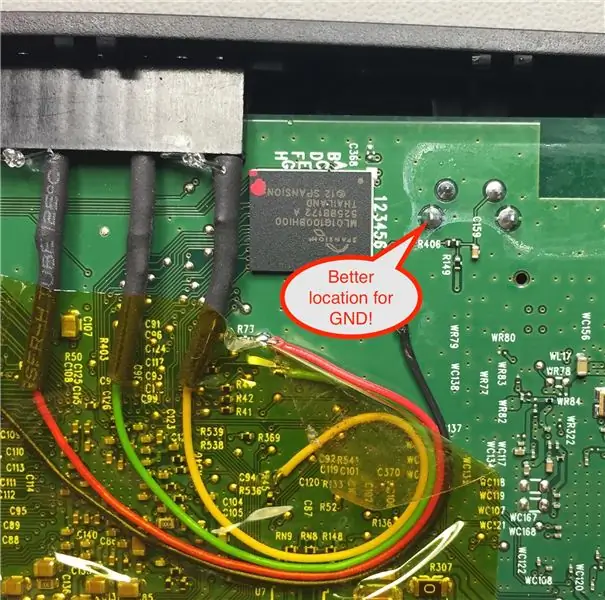
Galimi ir kiti vadovai (pvz., „OpenWRT“puslapio serijos skyrius), skirti 4 laidams (Tx, Rx, GND ir BOOT_SEL) prijungti.
Žinoma, buvau bjaurus ir kvailas, ir sukūriau litavimo tiltą su juoda GND viela netoli C369, kuris sustabdė maršrutizatoriaus paleidimą. Taigi turėjau grįžti ir išvalyti.
Nebūk toks kaip aš, eik lengvesniu keliu, kurį nurodė Billas ir kiti (o dabar pagrindiniame šio žingsnio paveikslėlyje).
Lituokite prie WN jungiklio GND kaiščio (viršuje ir dešinėje)!
10 žingsnis: „UART Grappling Hook of Doom“




Šis namelis yra mano išradimas - ar galite pasakyti?
Tai suteikia man galimybę prijungti UART jungtį prie FTDI plokštės, o tada prie USB kabelio prie „Mac“taip, kad būtų pakankamai patogiai pakabinama „HomeHub“.
Lituodami FTDI plokštės antraštę žvaliu kampu, UGHD gali apkabinti „HomeHub“korpusą. Tie, kurie turi OCD ir kurie reikalauja stačio kampo tarp jungties ir plokštės, bus nusivylę, kai ji netinka;-)
Smeigtukai, vedantys žemyn į maršrutizatorių, turi būti gana tvirti ir ilgi, kad patektų į paslėptą jungtį. Aš išgelbėjau keletą ilgų kaiščių nuo patino iki patino 0,1 colio antraštės juostelės, galbūt rasite geresnį šaltinį.
Viršuje esantis atstatymo mygtukas suteikia paprastą būdą nutraukti įkrovos seką, kuri yra būtina pirmą kartą diegiant „OpenWRT / LEDE“programinę -aparatinę įrangą, tačiau vėliau ji yra mažiau svarbi. Tačiau atnaujinęs 6 iš šių „HomeHubs“aš tikrai džiaugiuosi, kad įtraukiau tą atstatymo jungiklį, o ne trumpą laidą.
Pridedama grandinės schema, juostos plokštės išdėstymas ir „Fritzing.org“dizainas … tačiau tai nėra sudėtinga, tik kaiščių eilės keitimas iš įvesties į išvestį ir momentinis (paprastai atidarytas) jungiklis tarp GND ir BOOT_SEL.
11 veiksmas: parodykite savo darbą

Etiketė, primenanti, kokiu keliu viskas vyksta, ir aš žinau, kuriuos „HomeHubs“modifikavau ir kurie yra nepažeisti. Gražus šio įsilaužimo dalykas yra tas, kad sunku suprasti, ar nežinai, kad jis yra.
Dabar galite pradėti mirksėti programinę įrangą ir naudoti „HomeHub“dalykams, kurių BT niekada nesiekė!
12 žingsnis: ir mes baigėme


Dėkojame, kad perskaitėte, pakomentuokite, ar tai jums tinka, ar galite pasiūlyti patobulinimų!
Rekomenduojamas:
IoT ESP8266 serija: 1- Prisijunkite prie WIFI maršrutizatoriaus: 4 žingsniai

„IoT ESP8266“serija: 1- Prisijunkite prie „WIFI“maršrutizatoriaus: tai yra „Instructables“1 dalis. serija, skirta paaiškinti, kaip sukurti daiktų interneto projektą naudojant ESP8266 „NodeMCU“, kurio tikslas yra skaityti ir siųsti duomenis į svetainę bei atlikti veiksmus naudojant tą pačią svetainę. ESP8266 ESP
„Raspberry Pi“-> „Wifi“viešosios interneto prieigos taškas: 10 žingsnių

„Raspberry Pi“-> „Wifi“viešosios interneto prieigos taškas: ar kada nors lankėtės vietoje be „wifi“ir jūsų draugai neišduos viešosios interneto prieigos taško? Turiu ir šioje instrukcijoje žingsnis po žingsnio parodysiu, kaip „Raspberry Pi“paversti „Wi -Fi“viešosios interneto prieigos tašku. Dar geriau, šis projektas jums kainuos mažiau
„Arduino YÚN“prieigos valdymas naudojant „MySQL“, PHP5 ir „Python“: 11 žingsnių (su paveikslėliais)

Valdykite „Arduino YÚN“prieigą naudodami „MySQL“, „PHP5“ir „Python“: Sveiki draugai! Na, kaip žinote, rugsėjį naujasis „Arduino“premjeros skydas „Arduino YUN“. Šis mažas draugas turi „Linux“įterptąją sistemą, su kuria galime paleisti viską, ką tik sugalvojate (bent jau iki šiol). Nors informacijos yra labai mažai
RFID prieigos valdymas su „Arduino Yun“ir „Raspberry Pi“: 11 žingsnių

RFID prieigos valdymas su „Arduino Yun“ir „Raspberry Pi“: Sveiki atvykę į mano instrukciją! Ar internete ieškojote RFID prieigos kontrolės sistemos, kuri galėtų turėti kelis vartotojus, nenaudodama pagrindinio rakto jai programuoti? Sistema, kuri gali registruoti prieigą asmens vardu? Sistema, kurioje galite lengvai pridėti
Antenos pridėjimas prie nepakankamai veikiančio maršrutizatoriaus: 11 žingsnių

Antenos pridėjimas prie nepakankamai veikiančio maršrutizatoriaus: turiu 2,4 gHz tipo „D-Link“maršrutizatorių. Jis palaiko 802.11b ir aš jį naudoju visiems nešiojamiesiems kompiuteriams, kuriuos remontuoju ir išbandau. Kartais noriu perkelti signalą į kitą namo galą ir nusprendžiau tai padaryti, o ne nusipirkti naują papildomą anteną
